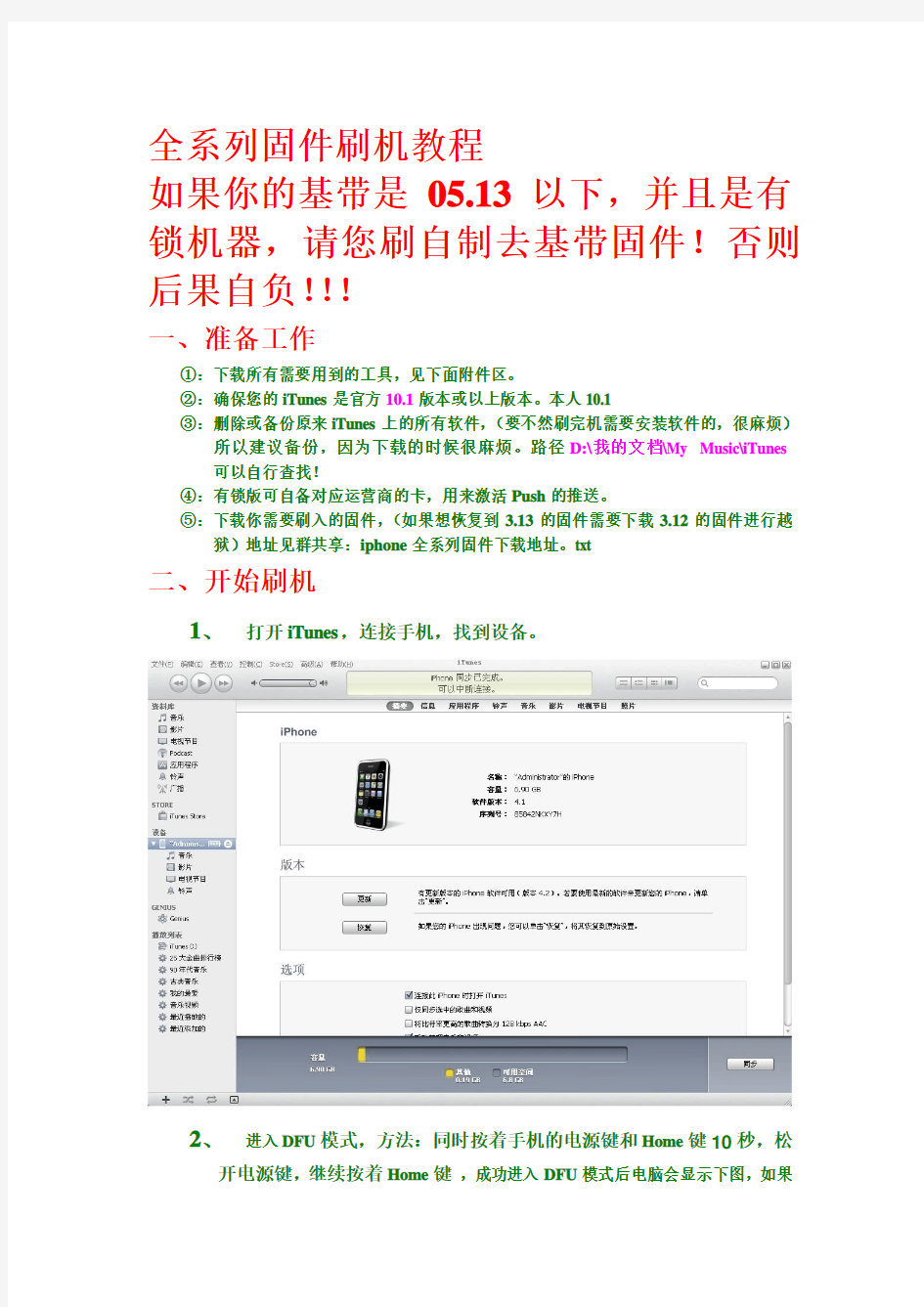

全系列固件刷机教程
如果你的基带是05.13以下,并且是有锁机器,请您刷自制去基带固件!否则后果自负!!!
一、准备工作
①:下载所有需要用到的工具,见下面附件区。
②:确保您的iTunes是官方10.1版本或以上版本。本人10.1
③:删除或备份原来iTunes上的所有软件,(要不然刷完机需要安装软件的,很麻烦)
所以建议备份,因为下载的时候很麻烦。路径D:\我的文档\My Music\iTunes
可以自行查找!
④:有锁版可自备对应运营商的卡,用来激活Push的推送。
⑤:下载你需要刷入的固件,(如果想恢复到3.13的固件需要下载3.12的固件进行越
狱)地址见群共享:iphone全系列固件下载地址。txt
二、开始刷机
1、打开iTunes,连接手机,找到设备。
2、进入DFU模式,方法:同时按着手机的电源键和Home键10秒,松
开电源键,继续按着Home键,成功进入DFU模式后电脑会显示下图,如果
不是请重新进入DFU模式。
跑完进度条出现下图
点确定,会出现下图,按住电脑键盘的Shift不放,点击下图中的“恢复”按钮!
3、找到下载好的固件并且选择,松开Shift,点击“打开”按钮
本教程按照4.1的刷机方法来做的,可以忽视版本,随便刷
4、验证您是否需要恢复,点“恢复”按钮
5、下面就是漫长的等待了,接近大约20分钟吧,同时手机也也会出现,
苹果+进度条,慢慢等
6、当手机上的进度条跑到大约2/3的时候,iTunes会提示:发生未知错误
(1015)如下图,此时不必惊慌,点击“确定”按钮。可能会出现“第二步”时候的正在等待ipod,不用管,确定就是的。
同时,手机会出现iTunes+数据线的状态,如下图。
7、这时候打开已经下载完的小雨伞工具umbrella-4.1.6,踢出DFU模式,
点击“Kick Device Out of Recovery”按钮,手机上会出现进度条,安装未完成的部分,在此期间请不要关闭此软件,直到正常开机。(此软件需要一个java插件的支持)见群共享。
8、开机之后稍等一会,iTunes提示是否设为新的iphone,选择设置后新的
iphone(必须设置为新的iphone,不解释)
9、设置完成之后,有对应运营商卡的同学手机已经可以看到桌面了,显示
“正在等待激活”并且能打开iTunes Store,此时Push已经激活。而没有对应运营商卡的同学此时手机仍然停留在紧急呼叫界面,iTunes显示“看来卡不被支持”什么的东西。不要理会,下面开始越狱了。
官方固件越狱破解教程
注意:越狱之前请关闭iTunes,有对应运营商卡的同学不需要拔出手机卡
打开下载好的redsn0w
3.13的固件用到红雪版本为:redsn0w-win_0.9.4
4.0 的固件用到红雪版本为:redsn0w_win_0.9.5b5-5
4.1 的固件用到红雪版本为:redsn0w_win_0.9.6b5
点击Browse按钮导入需要越狱的固件。
一、 3.13的固件需要用3.12的官方固件进行越狱,其他版本直接用
恢复好的版本越狱,对照如下
3.13选择打开固件为3.12
4.0选择打开固件为4.0
4.1选择打开固件为4.1
二、打开之后,红雪开始验证导入的固件,出现IPSW successfully
identified说明固件正常,可以越狱。点击Next进入下一步。
三、接着会出现Patching kernel,此为验证或者是安装内核补丁的
四、跑完进度条之后需要你选择要安装的内核补丁。
Install Cydia 是必须安装的
Enable multitasking 这个是后台多任务的(不建议安装)Enable homeescreen wallpaper 这个是桌面墙纸选项(建议安装)Enable battery percentage 这个是电量百分比的(无所谓)Install iPad baseband 升级到6.15的基带(无法解锁用)
除了Install Cydia,其他的都可以选择不安装的。
五、选择完成后点击Next,这一步是让你关机。所以把手机关掉。
继续选择Next。
六、这一步又要进入DFU模式了,按提示进入,然后点下边Next
就可以,前边刷机的时候已经说过怎样进入的,不明白的前面看教程!
七、现在红雪开始越狱你的iphone了,电脑上进度条不停跑,稍后
你手机上会出现硬盘的标志,你需要做的就是等待。
八、跑完进度条之后,电脑端显示“Done”你手机会黑屏,然后又
白字一排一排的跑,跑完之后出现大菠萝的进度条,耐心等待进度条跑完,此过程大概需要10分钟左右。然后点击电脑上的“Finish”
九、到此越狱完成,手机开开了,能进入桌面了,但是没有信号,
到现在还是不要拔出对应运营商的卡,手机上出现了一个Cydia的软件,下面我们要做的就是下载和安装破解补丁了,请根据教程一步一步的来。
有可能手机界面为英文,设置方法如下:点settings,找到General,在找到international,在找到language,设置成简体中文就可以了。
十、打开手机的设置,连接好WIFI,设置—通用—自动锁定—选
择永不,否则锁屏期间可能导致Cydia的加载中断。首次运行Cydia出现下图,运行完之后会自动关闭,需要你重新启动。
十一、重新打开Cydia,出现Who Are You?你选择中间的那个Hacker,点击上面的Done,如图①,图②是Cydia在加载和下载东西
注:每个红雪版本的Cydia操作界面可能都不一样,这个不必理会,按照教程选就OK
图③是让你安装必要的更新,你选择Complete Upgrade,弹出图④,点击上面的Confirm。等待下载完成,如果不行,或是出现错误什么的情重新下载。
十二、下载安装完成后,Cydia还会重启,打开Cydia,点击图
①下面的Manage,然后点图②上的Sources来添加解锁源。
打开之后我们看到好几个东西,不用理他们。点击图①的EdIt,在点Add,输入地址超雪源https://www.doczj.com/doc/f86338802.html,,(如果打开之后发现里边有repo666这个源,请重新添加,否则不能解锁)然后点Add Source,直到安装完成
添加完超雪源之后,找到刚才添加的源并且打开,里边有个ulteasn0w,见图①点它,然后点图②的Install进行安装,安装完成后要重新启动,如果安装完后卡住不动,请自行关机重启。
十三、下面我们来安装IPA补丁。像刚才添加超越一样添加威锋源https://www.doczj.com/doc/f86338802.html,/cydia/添加完之后,找到你刚才添加的源,向下拉,找到IPA补丁
3.13以下的固件请安装IPA补丁(OS3.x)
4.0以上的固件请安装IPA补丁(OS4.x)点击并且安装。
史上最为详细易懂的Recovery刷机图文教程 【Recovery的进入方式】 1:完全关机,按住音量下+电源键开机,进入bootloader界面(白底+很多行英文的界面) 2:按音量键移动光标到Recovery那一行 3:按电源键(之后机器会重启进入Recovery) 【功能详解与图例】 这里以最为稳定的2.5.1.3版本的Recovery作为演示! 音量键为光标选择键,可以用来移动光标,电源键为确认键!一:Recovery主界面---reboot system now 重启手机(刷机完毕选择此项就能重新启动系统) ---apply SDcard:update.zip 安装存储卡中的update.zip升级包(你可以把刷机包命名为update.zip然后用这个选项直接升级) ---wipe data/factory reset 清除用户数据并恢复出厂设置(刷机前必须执行的选项)---wipe cache partition 清除系统缓存(刷机前执行)(系统出问题也可尝试此选项,一般能够解决) ---install zip from SDcard 从SDcard上安装zip升级包(可以执行任意名称的zip升级包,不限制升级包名称) ---backup and restore 备份和还原系统(作用和原理如同电脑上的chost一键备份和还原) ---mounts and storage挂载和存储选项(详细功能见下面的解释) ---advanced 高级设置
二:backup and restore功能详解 ---Backup 备份当前系统 ---Restore还原上一个系统 ---Advanced Restore 高级还原选项(用户可以自选之前备份的系统,然后进行恢复) 在Advanced Restore选项中你可以选择之前的备份的系统,比如现在我想还原1-18号的,那么就把光标移动到1-18号那一行,按电源键执行
HTC Desire S 【Recovery】刷机、备份、恢复Rom新手教 程 SHIP S-OFF/S-on(进入HBOOT查看) 首先你的手机确定是SHIP S-OFF,而且ROOT完毕,RECOVERY已经安装!(s-on的勿试)1:下载ROM文件(ZIP格式),放入内存卡(内存卡格式为FAT32,内存卡插进手机 2:确保足够点亮,以防刷机过程中断电 3:进入RECOVERY模式,(关机状态下。按住音量下键+开机键,进入HROOT界面,用音量下键选择到RECOVERY按下开机键)
RECOVERY主界面 4、进入RECOVERY ,选择Wipe DATA/Factory reset.按电源键,完成后回到主界面 5、再选择 Wipe CHCHE partition按电源键,完毕后回到主页面!(这2个是清除你手机资料和记录) 6、再选择Install ZIP from SDCARD按电源键,进入另一个界面后再选择choose zip from sdcard按电源键 7、然后再选择你要刷的ROM文件包,点击电源键进行刷机 8、完成后,屏幕下方显示Install from sdcard complete就代表刷机完成 9、刷完后再选择****GO Back****,回到RECOVERY 主界面 10、再选择Reboot system now,按电源键,手机重新启动,然后等待小会,你刷的ROM就来了。呵呵
备注: (音量上下键控制选择上下,电源键确定。确定后会出现很ON,只有一个YES ,询问你是不是要继续,选择YES即可———————————————————————————————————————————————————————————————— 备份&恢复系统 1、重启进入recovery界面,按音量下选择“backup and restore”(备份和恢复),点电源键确认。 2、选择backup备份,电源键确认。 3、视乎备份文件大小,约10分钟完成。 4、备份完毕后,recovery在第一行显示“reboot system now”,O啦,您的系统已经完全备份了,包括联系人,软件,桌面应用-.-备份文件在sdcard/clockworkmod/backup/目录下,文件夹名字为备份时间。 恢复,操作与备份差不多,重复上面的1-3步 5、选择restore恢复,会出来N个NO,一个YES,按音量下选YES,电源键确认。然后系统自动找到备份目录,电源键确认。 6、视乎备份文件大小,约10分钟+完成,这个过程比备份长。 7、复完毕后,recovery在第一行显示“reboot system now”,电源键确认重启,你原来备份的系统重新展开了。 转自深度安卓论坛:https://www.doczj.com/doc/f86338802.html,/thread-2087604-1-1.html
小米手机Mi-Recovery刷机方法小米手机自推出以后,受到了广泛关注,出色的配置和疯狂的价格让小米手机一度成为了最具有话题性的手机。小米手机所标榜的是发烧友手机,而作为发烧友最为迷恋的刷机方面,小米手机表现得又如何呢?笔者在这里推荐下小米手机Mi-Recovery刷机方法。 Mi-Recovery刷机 这是发烧友一般比较熟悉的刷机方式,只不过小米的刷机模式Mi-Reconvery在界面上全部实现了中文,直观了许多。功能该有的都有了,还有系统一,系统二之分,两个相近的系统可以组成双系统,实现数据通用。 小米手机Mi-Recovery刷机 把要刷的ROM命名为update.zip,放到SD卡根目录下。
小米手机Mi-Recovery刷机 然后关机,按住音量键上再按开机键,保持按住一会儿,系统会直接进入Mi- Recovery。 我们是从原生刷回来,先选择语言,然后清除数据。这里说明一下,进入Mi-Recovery 后,手机的触摸屏是不能用的,只有电源键、音量+、音量-三个按键可以使用。电源键为确认键,音量加减负责光标移动。
小米手机Mi-Recovery刷机清除数据后,选择将update.zip安装至系统一,确认。
小米手机Mi-Recovery刷机安装速度依旧很快,等待完成。
小米手机Mi-Recovery刷机完成后,就可以选择重启了。
小米手机Mi-Recovery刷机 至此,Mi-Recovery刷机就算完成了,这种刷机的适用范围是最广的,操作起来相对复杂,过程中完全不进入系统,对于发烧友来说算是很常规的刷机方法了。这种刷机方法应用最为广泛,可以完成升级包刷机、完整包刷机等多种刷机方式,但如果是在MIUI下进行刷机,那么笔者还是推荐在系统内进行。 总结 小米手机支持多种刷机方式,对于初学者来说,也没有难度,大家只要按照教程上的做法进行刷机,就可以轻松完成,初学者在接触的时候需要注意的就是对号入座,升级包要对应版本号,如果拿不准就采用完整包刷机方式,这个是最稳妥的。如果刷机后进不去系统,也不用慌乱,这可能是版本跨度过大造成的数据问题,只需要进入Mi-Recovery清除数据即可。
教你如何手动刷入recovery 图文教程 喜欢刷机的你,知道如何给手机手动刷入recovery吗?其实给安卓手机刷入Recovery (恢复模式)的方法有很多种,一般都是使用数据线连接电脑完成。小编今天给大家带来最简单的手动刷入recovery教程,不用连接电脑就可以卡刷Recovery教程。 卡刷的方法大致分为两种,一种是软件自动刷,另外一种是自己准备Recovery镜像文件,再用超级终端输入Linux命令强制刷Recovery。下面这两种方法小编分别给大家介绍一下。 目前最好的自动刷Recovery软件就是固件管家,我们可以通过这款软件,安卓手机用户可以直接下载匹配自己手机的CWM Recovery进行刷写,一键刷入,非常简单。但是对于一些非热门的智能手机来说可能找不到匹配的CWM Recovery,所以就不能使用该方法了。 固件管理器刷CMWRecovery操作步骤如下: 1.在安卓手机(需要Root权限)上安装是固件管家 2.打开WIFI或3G网络,运行是固件管家,选择第一项“刷入Clock work Mod Recovery”
3.固件管理器就会自动匹配当前安卓手机机型,如何存在合适的CWM Recovery文件,将会提示自动下载,如果没有找到的话就需要手动刷入Recovery了。
4.下载完成后固件管理器就会自动开始刷Recovery,出现“成功刷入”的提示就说明你已经成功刷入recovery了。 手动刷入Recovery操作步骤如下: 1.将准备好的Recovery镜像重新命名为recovery.img,然后把它放置于内存卡根目录中。
简单易学的U-boot刷机教程 打造完整的路由固件,无需复杂的TTL ,U-boot命令 一般tp系列路由 741/841N/941n/MR3420 固件修复或改8M固件,通常先写个u-boot ,然后通过TTL线连接,使用u-boot 命令从tftp服务器下载固件修复,操作还真有些麻烦....... 直接打造完整的编程器固件写入,方便多了。于是乎。。。。步骤: 1。winhex 新建一个8M的空白文件<未命名>,文件-新建,建立新文件,文件大小输入 8MB 。编辑-全选,填充选块,填充十六进制数值 FF 。 2。打开 WR841N V7 8MB u-boot.bin 编辑-全选,复制。切换到刚建立的8M 文件,编辑-写入,偏移地址0。 3。打开备份的固件,位置-转到偏移量 1FC00 和 1FE00 处,填入新建立的
8M文件对应位置。定义选块 3F0000 - 3FFFFF,复制,写入8M文件的偏移地址 7F1000 处。 原固件0x1FC00是你的MAC地址,0x1FE00是你的PIN,一般外壳背面写有。 原固件0x3F0000 - 0x3FFFFF,board_config/art 分区,包含无线部分校正数据(好像是各机不相同,否则会丢无线) 4。打开下载的固 件, openwrt-ar71xx-generic-tl-mr3420-v1-squashfs-factory.bin 全选,复制,写入8M文件的偏移地址 0x20000 处。保存文件, 8M 完整编程器固件就生成了,写入flash,起动即可。
另:其实使用高级的编程器,更简单些,可以直接编辑数据缓冲区,写入MAC 和PIN。可装入多个文件到数据缓冲区起始地址,备份的board_config/art 分区文件装入到 0x7F0000,固件 xxx-factory.bin 装入到0x20000。 参考文档: TP-MR3420v1的8m uboot和固件: https://www.doczj.com/doc/f86338802.html,/forum/thread-44279-1-1.html
一:关于各机型刷安卓的一些解答 操作之前建议阅读一下此帖https://www.doczj.com/doc/f86338802.html,/thread-102164-1-1.html 一、前期准备 刷机工具SP Flash Tool v1.1029.00.rar (2.15 MB) 安卓ROM https://www.doczj.com/doc/f86338802.html,/thread-101474-1-1.html 2303刷机线需要另行购买 usb普通线手机自带的 2303刷机线驱动INF.rar (105.37 KB) MTK USB驱动MTK USB Driver_v1.0845.rar (161.33 KB) 二、安装2303刷机线驱动 1、电脑插入2303刷机线 2、电脑提示找到新硬件 3、打开电脑的设备管理器,有未识别的新硬件 4、双击之,选择更新驱动程序 指向上面我提供的2303刷机线驱动目录, win7提示无法验证此驱动程序软件的发布者,不用理会,安装就是
5、安装完毕,记下prolific usb to serial bridge的端口号(我这里是 com3) 三、刷机工具的详细设置 解开上面刷机工具的压缩包,运行其中的flash_tool.exe options-baudrate-230400 (这里官方有个说明,虽然我刷的时候这里不改成230400也行,为避免不可知错误,还是按官方的来) options-com port-com? (这里设置成上面安装好2303驱动后看到的端口号) 然后点击刷机软件右上方的project,选择android。 其它按下图设置,下面八项指定的文件为安卓系统压缩包内对应的文件 四、切记要格式化手机 不格式化手机直接刷入安卓的话,可能会出现一些无信号、无声音等莫名问题。看上图,点击“Format”,弹出一个界面。在此界面的红线处,A1-设置“Format Length[Hex]” 为0x20000000。
怎么通过recovery模式刷机 通过recovery模式刷机方法 1.准备好你对应的的recovery.img文件 2.把下载好的recovery文件改名字,改成简单点的就好。如:11.img 注意扩展名是否被隐藏 3.将改好名字的recovery文件放到内存卡根目录不要连接数据线不要挂载usb 4.打开超级终端 -----输入su回车(最好用谷歌输入法,进入超级终端后按住menu键打开输入法) -----输入flash_image recovery /sdcard/你刚刚改好的文件名字.img 回车 (注意recovery前后都有个空格其它地方都没空格) 这里说下,有人问“_”怎么打出来的,装输入法,竖屏,长按左键调出输入法就可以打符号了 5.出现#时表示刷recovery完毕关机进入recovery看看是不是刷上了如有其它提示请看看是否输入错误了 末了附个比较新的recovery版本: 手机的recovery版本是2.5.1.2的,论坛中很多刷机教程都不是针对该版本的,个人经过多次刷机后整理了一下针对该版本的刷机步骤。
1. 首先,在刷机前手机关机,按住手机的【往返键】或【音量-】键不放,再按手机的【电源键】,如果你是按【往返键】的将进入fastboot界面;按的是【音量-】键的将进入的是hboot界面。前者再按一次【电源键】后就进入到了hboot界面;后者将直接进入到hboot界面。在这个界面中, 2. 使用【音量+】或【音量-】键可以选择菜单项目。我们要刷机或要进行分区当然要选择第二项的recovery了。选择好后,按手机的【电源键】后就进入到recovery界面了。针对2.5.1.2的recovery有8个选项菜单,每个主菜单中都有下一级菜单。 2.5.1.2的recovery对应的菜单如下: 版本recovery 2.5.1.2的全部菜单中英文注释: -reboot system now 重启系统 -apply sdcard:update.zip 使用sd卡根目录的update.zip 更新系统 -wipe data/factory reset 清空data分区并恢复出厂设置-wipe cache partition 清空cache分区 -install zip from sdcard 从sdcard选择文件更新系统 --apply sdcard:update.zip 使用sd卡根目录的update.zip 更新系统 --choose zip from sdcard 从sd卡选择zip格式升级包 --toggle signature verification 切换签名验证 --toggle asserts 切换升级脚本检查 -backup and restore 备份和恢复 --backup 备份
GALEE DEVO7E 是我为华科尔DEVO7E 遥控器编写的中文固件,之所以写这个固件,是为了弥补官方固件限制功率,而DEVIATION 固件又没有7E 的中文版本。当然,固件的操作方式完全按照我自己对模型的理解来设计,可能与市面上现有的遥控器有所不同,也许会引起您的使用不适,请文明评价。 本固件的编写,大量使用了DEVIATION 的源码,我的最主要工作是重写了整个用户操作界面,使得固件体积大大缩减,高频头、U 盘这两部分代码沿用了DEVIATION 的开源成果。同时,根据GPL 协议,GALEE 固件也是开源的,源码下载将另行提供。 刷机第一步:下载软件包 你需要下载华科尔官方的刷机工具包,以及GALEE DEVO7E.RAR(当然你能看到此文档说明已经下载到了),把GALEE DEVO7E.RAR 解压缩到某个目录备用。 刷机第二步:安装刷机工具 打开官方的zip 包,双击执行DEVO DFU SE 工具软件,安装它,一路“下一步”就装好了,最后勾选”Launch...”复选框,直接运行刷机软件。 配置文件:刷机 固件:刷机 第三步用到
刷机第三步:刷 将你的遥控器用USB 线接上电脑(标准MINI USB 线都可以),然后按住“遥控器的EXT 键”打开“遥控器的电源”。电脑会提示安装驱动程序等等,很快就装好了,这时候刷机软件的设备列表会显示“STM Device in DFU Mode”,按下图步骤操作。 点了"Upgrade”以后还有个确认过程,点“是(Y)”,然后就开始刷了 1.这里亮了 2.点这里浏 览选择文件 3.这个提示表 明固件包没错 4.确认一下是 GALEE 固件 5.大胆点下去吧,反正这控便宜!
首先要刷非官方的ROM就要用的获得ROOT和 Recovery了。 现在有小鸟要问很白的问题了。什么是ROOT什么又 是Recovery? 我只会白你一眼。你就自己不会去江上摆渡一下。什 么都出来了。 这里我就简单的让你理解下。 ROOT, (你可以简单的理解成最高权限或者管理员都 可以) Recovery,(就更简单了。只是一个刷机的模式而已)第一步:安装驱动程序!点击打开下载的驱动LGUnitedMobileDriver_S498MA22_WHQL_ML_Ver_2.2
接着下一步驱动开始安装!Windows会自动安装驱动。 你可以泡杯咖灰了。 到这里驱动已经安装完毕了!
2.用USB数据线将手机连接到电脑上,开启手机上的USB调试模式,菜单-应用程序-开发 3.将工具包中的SuperOneClickv1.9.1-ShortFuse解压缩到硬盘任意 分区根目录
4.在目录里找到SuperOneClick.exe,双击打开出现 选择Universal 下的第一项ROOT 中途会谈出窗口Test?》
选择是然后接着会出现《Testing!》还有一个黄色的感叹号!别慌,这是正常的,直接点确定。 马上就会弹出《Rootted!》同样选择是。这时候你应该也看到里进程表里出现的英文: Running a SU test... Success! Don't forget to reboot! 说明已经获得最高权限.与此同时你的手机里也会出现一个叫做<授权管理>的骷髅头程序,
有些同学可能等了很长时间没反应,多试几次! 点击ROOT后,10秒左右会跳出一个对话框,如果显示的是:Device is rooted,(如上图所示)就表示ROOT成功!重启一下手机就OK! 5.如果不成功,先卸载Car Home及F-Secure应用再尝试 root之后你的手机上就有一个授权管理咯 第三步:接着再把Recovery_Optimus-3.0.2.8-lg2x
海美迪Q系列安卓高清网络播放器固件刷机升级教程 Q系列盒子升级须知 2013-2月:增加1.1.2升级须知 一、升级文件准备、 1 海美迪的Q系列盒子升级文件各不相同,需要依据自己的产品型号,对应下载。 2 Q系列的盒子,不能相互混淆使用,否则会导致机器功能异常,严重的会导致启动不了 3 Q系列盒子升级文件名各不相同,Q5为update.zip, Q2为update_Q2.zip,Q4为update_Q4.zip , Q4v2为update_Q4v2.zip, HD600A安卓版为update_HD600A.zip , Q3为update_Q3.zip。 4 从海美迪官网下载的文件,默认就是以上名字,不要修改名字,不要解压缩,直接拷贝到USB 根目 录(建议USB盘为空盘,最好有重新格式化) 5 固件下载地址,官方网站https://www.doczj.com/doc/f86338802.html, -- 服务与支持- 固件升级, 二、升级方法两种 1 从系统设置-- 系统升级,选择USB盘符升级(通常为SDA,SDB) 2 通过Q系列盒子的RESTORE 按键(小孔内),强制盒子进入升级流程,进行升级; 三、升级操作方法 正常从界面升级 1 将准备好的升级文件(每个产品各不相同),拷贝到USB根目录 2 移除Q系列盒子上其他外设(如USB硬盘、卡),插上带升级文件的USB 3 开机启动Q系列盒子,系统设置-- 系统升级,选择USB盘符升级(通常为SDA,SDB) 4 盒子会自动重启进入,过15s左右,会进入机器人画面
5 机器人画面,没有进度条的状态,表示正在初始化和准备升级 6 机器人画面,下面有进度条的状态,表示正在升级中 强制升级 1 将准备好的升级文件(每个产品各不相同),拷贝到USB根目录 2 移除Q系列盒子上其他外设(如USB硬盘、卡),插上带升级文件的USB 3 用笔或针,顶住RESTORE小孔内的按键,然后上电,上电5秒(或更长时间)后松开 4 盒子会强制进入升级画面,屏幕会出现机器人画面
华为C8812详细刷机教程从刷入recovery开始教你刷机 recovery开始教你刷机 提示:华为C8812在官方B918版本或者之前的版本直接刷入按照下面的教程刷入recovery之后就可以刷机。如果是B921以后的版本需要解锁。这里就以B918版本为例给大家介绍。 刷机之前的准备工作: 卓大师(刷机专家):点击下载 下面开始详细的刷机教程: 1、安装驱动这块很简单,就不多介绍了。不懂百度一下C8812驱动安装教程或者用豌豆荚来就可以。 2、手机进入bootloader。进入系统设置。下拉关闭快速启动。这个时候手机不能连接到电脑上,拔掉数据线。按住音量下之后按住开机键。等待10秒杀。停留在华为开机logo 上就对了。 3、把手机连接到电脑,运行recovery.exe,按提示进行 (有些机友进行到这步时会失败,可以检查一下驱动是否正常,或者换一个USB口试试,还不行的话,就重新装一次驱动,安装驱动电脑是没反应的,你检查有没有装好就可以了,如果驱动装好了就可以拔下电池重启一次手机,然后重新进行第一步,如果驱动死活装不上去就只能换一台电脑再试了。) 4、一直进行下一步就会刷入recovery,直到显示recovery 分区更新完毕,然后按任意键手机会重启,如果手机不自动重启,就自己重启一下吧 注意看writing“recovery” 后面对应的是“ OKAY ”
5、进入recovery的方法:按住音量上+开机键开机,并按住两键不放,直到进入新recovery 进入recovery后按键说明: 音量上下键==上下移动 菜单键==向下移动 中间的按键==确定 电源键==确定 二、使用recovery刷机 1、把刷机文件(如C8812_K103.zip) 复制到手机SD卡任意目录。 2、关机,同时按住音量键上和电源键,都不要放手,。然后等一会儿就进入Recovery 模式了。 3、选择清空所有数据按确定(进入擦除数据菜单)
相信大多数人都有MP3,也会碰到MP3开不了机等这样那样的故障,特别是一些非品牌的,故障发生率就更高。另外,也有一些DIY的人,希望升级一下自己MP3的程序,也就是俗称的“刷机”,那么,此文或许会对大家有一些帮助。 一、基本原理。 首先得了解一下MP3工作原理:首先将MP3歌曲文件从内存中取出并读取存储器上的信号→到解码芯片对信号进行解码→通过数模转换器将解出来的数字信号转换成模拟信号→再把转换后的模拟音频放大→低通滤波后到耳机输出口,输出后就是我们所听到的音乐了。一个完整MP3播放机要分几个部分:中央处理器、解码器、存储设备、主机通讯端口、音频DAC和功放、显示界面和控制键。其中中央处理器和解码器是整个系统的核心。这里的中央处理器我们通常称为MCU(单片微处理器),简称单片机。它运行MP3的整个控制程序,也称为fireware(或者固件程序)。控制MP3的各个部件的工作:从存储设备读取数据送到解码器解码;与主机连接时完成与主机的数据交换;接收控制按键的操作,显示系统运行状态等任务。解码器是芯片中的一个硬件模块,或者说是硬件解码(有的MP3播放机是软件解码,由高速中央处理器完成)。它可以直接完成各种格式MP3数据流的解码操作,并输出PCM或I2S格式的数字音频信号。 了解了基本的原理之后,应该明白刷机主要是更新MP3的固件程序,此工作即通过特定的软件把MP3芯片配套的程序重新更新到固件里,即通过更新MP3的控制程序来达到修复故障和升级程序。举个不太恰当的例子,就像更新电脑的BIOS程序一样,硬件故障的在此不必往下看了,因为看了也不能修好的。硬件故障另有他法,此法只针对软故障。 适用故障:升级固件程序和修复一切固件软件故障,如不能开机、不能播放音乐,中毒,播放出错等。 二、准备工作 首先准备软件: MP3芯片查看软件:chipgenius和EasyChips(软件百度都能找到) 刷机软件:刷机软件有根据各个品牌有多个,比如:Sigmatel MSCN Audio Player。具体用各品牌配套的就行。如果没有品牌,就只有通过固件程序了,一般固件程序里就有配套的刷机软件,找到固件程序也就意味着找到刷机软件了。 固件程序:根据MP3固件的主控、屏型号、板号找到配套的固件程序。
华为recovery刷机 初学刷机的用户,会遇到很多的问题,还有很多的英文名称,比如bootloader、recovery、fastboot等等。这让很多人望而却步,不想再继续了解下去。其实这些名词解释起来都很简单,今天小编就来告诉你,同时说明一下华为recovery 刷机的问题! 如果想对刷机的基本知识做一个了解,可以看一下这篇文章:安卓刷机常见问题解答(小白向)。不想看也没关系,下面就介绍华为recovery刷机的问题。 recovery是什么意思? recovery的字面意思是恢复、复原。对于手机来说,Recovery就是安卓的手机提供的一种可以对手机内部的数据或系统进行修改的模式,有点像Windows操作系统下的DOS。在手机进入Recovery后,可以将手机恢复到出厂设置、升级手机的系统、对手机进行刷机等等。详见:recovery模式是什么意思 recovery刷机要怎么刷? 刷机有两种方式:卡刷和线刷。同样的,手机上也有两种模式对应这两种刷机方式:recovery模式和fastboot模式。手机进入recovery模式刷机就是卡刷,一般来说,卡刷相对比较简单,通用的手机品牌,卡刷的方式是相同的(不过刷机包还是与手机型号相关,并不是相同的!)
华为手机recovery卡刷步骤: 1、刷机之前备份好手机里的数据,比如通讯录,照片、音乐、视频等等。 2、将下载的卡刷包放到手机内存卡或SD卡的根目录。如果刷机包的命名为update.zip,直接放在根目录下就可以了,如果没有,可能需要先解压; 3、操作手机进入recovery模式,执行双清操作。手机怎么双清? 4、再次进入recovery模式,然后点击刷机包文件(一般为update.zip)开始刷机。 5、刷机完成,重启手机,还原手机数据。 如果recovery刷机失败了怎么办呢?没关系,使用线刷宝线刷一下! 华为手机线刷救砖工具线刷宝下载: https://www.doczj.com/doc/f86338802.html,/ashx/downloadTransfer.ashx?utm_source=wen ku 华为手机线刷包下载: https://www.doczj.com/doc/f86338802.html,/rom/huawei/?utm_source=wenku 华为手机详细刷机教程救砖教程: https://www.doczj.com/doc/f86338802.html,/guide?brandId=1584?utm_source=wenku
苹果iphone 刷机方法,恢复固件,升级方法 无论你现在是什么固件版本,均可直接刷机到官方3.12固件。 一般不需要以dfu模式刷机,不过DFU刷机一定干净没问题,建议使用(方法见后方)!刷机之前请作好备份工作,itunes和其他第三方软件都可以实现,务必注意! = ================================================ ==== 1,下载安装itunes 9 2,下载iphone(一代)(二代)(三代)《3.0》《3.12》官方固件 3,将手机连接到电脑,启动itunes。 转到“设备”一栏,如图: 这里不建议选择“更新”来直接更新到3.12,因为会残留不少垃圾文件,所以请还是下载固件自己刷机! 4,按住键盘上的shift键不放,点击上图中的“恢复”按钮,出现选择文件的提示,如图:
找到你的3.12固件路径,双击选中即可 5,itunes即开始自动恢复固件,手机屏幕也会出现进度条 6,恢复完毕,手机自动重启,并重新连接到itunes,刷机OK(用itunes备份的同学选择”从xxx恢复备份“就行了) = ================================================ ============= 注:DFU刷机的方法如下 1,将你的iPhone连上电脑后关机,并关闭itunes
2,同时按住开关机键和home键不放 3,当你看见白色的苹果logo时,请松开开关机键,并继续保持按住home键不放。4,开启iTunes,电脑会提示安装驱动程序,等待itunes提示你进行恢复模式后,即可按住键盘上的shift键,点击“恢复”,选择相应的固件进行恢复。 = ================================================ ============
安卓CWM(recovery)模式刷机简要讲解(doc 9页)
安卓CWM(recovery)模式刷机讲解: 【说明:刷机不可怕,只是要细心,就和为人处事是一个道理。“胆大心细”就是刷机者必备的特性。再资深的刷机人士,也是从一个菜鸟慢慢成长起来的。长年累月的经验积累,铸就了刷机者不可磨灭的精神品质,也帮助了难以计数的求助机友。 以下教程的完成参考于互联网,而浅层技术讲解出自本人对安卓系统刷机经验的总结。教程具有逻辑性强、语言易懂、极具指导性的特点!目的在于指导小白们有一个系统的,比较全面的玩机教程!虽算不上呕心沥血,但也算是话费了一些心思的。也希望借此平台能够与更多的机油
们得到交流、促进进步!】 QQ287290373 QQ287290373 目录 第一讲:刷机简介 1.1 什么是刷机 1.2 刷机风险 1.3 刷机的几个方法 1.4 刷机前的准备 第二讲:CWM刷机模式 2.1 什么是CWM刷机模式 2.2 什么是root权限 2.3 root权限的方法 2.4 如何刷入CWM 2.5 CWM菜单的常用功能详解 2.6 CWM菜单中高级功能详解 第三讲:使用CWM模式刷第三方zip包。 3.1 什么是第三方zip包刷机 3.2 第三方zip包刷机方法 第一讲:刷机简介
介绍。 二、手机端卡刷。 顾名思义,卡刷就是把下载好的ROM复制到内存卡根目录。然后关机进入CWM (recovery)模式,进行刷机。这个方法也是本教程讲解的核心内容。 1.4刷机前的准备 保证手机能正常连接电脑 方法:在电脑端下载该机型的USB连接驱动,最简单的方法是下载“豌豆荚”或者“91手机助手”。打开USB调试后,用数据线连接电脑和手机,电脑会自动检测手机和自动安装该驱动,按提示安装即可! 第二讲:CWM刷机模式 2.1 什么是CWM刷机模式 CWM,全称ClockworkMod Recovery,是著名的第三方Recovery。它的用途在于清除数据、刷入第三方系统或安装zip升级包、备份和还原系统等。CWM刷机模式还可以叫做CWM
华为刷机教程华为手机通用卡刷教程 之前我给大家分享了华为手机的解锁教程。那么手机解锁之后就可以对手机进行刷入第三方recovery和刷写第三方刷机包了。 那么下面我给大家分享一下华为手机Recovery刷机教程。还不懂怎么用Recovery对手机进行刷机的机友可以一起来看看华为手机的Recovery刷机教程。 工具/原料 ?备份个人资料并保证电量充足; ?手机下载并刷入第三方Recovery ?下载华为手机刷机包 方法/步骤 1.备份个人资料并保证电量充足; 避免出现刷机成功后出现数据被清空 2.手机下载并刷入第三方Recovery(Recovery可在网上下载并刷入各自机型的Recovery); 3.下载华为手机刷机包,这可以根据个人的喜好已经需求来下载:https://www.doczj.com/doc/f86338802.html,(注意:下载各自手机的刷机包); 4.手机进入刷好的第三方recovery(不同的机型,进入的方法也不一样,具体进入方法可百度一下) (注:Recovery界面下操作方式:一般音量键为上下移动。电源键为确认键。部分recovery支持点击触摸操作。下面我是以按键的Recovery给大家演示的);
5.进入到recovery之后,依次对手机进行双清;移动选择【清空所有数据】(注:个别recovery是清空数据/恢复出厂设置)电源 键确认进入,然后再移动选择【是的-清空所有数据】 6.返回recovery主界面,移动选择【清空缓存数据】(注:个别recovery是清空Cache分区)电源键确认进入,然后移动选择 【是的-清空缓存】 7.双清完成之后,返回到recovery主界面,选择对手机进行安装刷机包,移动选择【从SD卡安装刷机包】电源键确认进入, 然后再选择【从sd卡选择zip文件】电源键确认进入(注:若是将刷机包放置到外置SD卡的请选择【从/external_sd卡选择zip文件】),然后找到刚才复制到SD卡根目录下的刷机包(.zip格式),然后电源键确认刷入
NOKIA 5250国行,港行,水货,欧水刷机 准备工作 先用navifirm(下载地址及说明 https://www.doczj.com/doc/f86338802.html,/thread-563409-1-1.html ) 下载NOKIA 5250国行固件 国行的code: Transceiver: 059B469: CHINA PRC 颜色:(059B469, 059B503, 059B686, 059B6W7, 059B5B1) 说明1:JAF强刷教程,几乎适合所有的诺基亚手机。 说明2:本文为通用JAF刷机教程,以诺基亚5250(RM-684,CODE:059B469)为例介绍JAF通用刷机方法,本教程仅含JAF下载链接,本教程默认你已经准备好对应的固件包,并且已经放到正确的文件夹下(通常是C:\Program Files\Common Files\Nokia\DataPackage\Products\RM-XXX)。刷机所使用到的固件包以及需要注意的事情请参考各手机专题站点内的相关文章。 JAF强刷 首先下载JAF软件,5250刷机的固件。 安装5250的固件默认目录. 安装JAF软件默认目录. 自己的电脑应该不用担心有硬件驱不上 确认一下最好 备份手机以及内存卡 因为刷机后机器就同出厂一样了 注意内存卡也格否则跟刷完后的机器不兼容或出现混乱种种情况... 运行JAF
相信很多朋友都在jaf里找不到5250的机型吧 这里需要自己添加了 方法是 C:\Program Files\ODEON\JAF\jaf_nok4models.ini 打开上面的文件 添加 [RM-684] Description=Nokia 5250 保存... 在运行JAF 现在看看是不是有5250的机型了呵呵 好了可以准备刷机了 这里注意了 记得要选CODE CHINA 那个就是中文的了 在开始刷... 后面还有不知道怎么传图,不过在论坛里有很多图文教程自己去查一下把,或者百度一下“JAF刷机教程” 在这里我只针对JAF没5250机型的解决办法 手机专题站点:5250/5230/5232/5233 5530 5800/5800i/5800w N97/N97min X6 C6
酷派8720L刷机教程使用第三方recovery刷机教程 酷派8720L怎么刷机呢?相信有刷过手机的机友都知道,刷官方的升级是用官方的recovery,而想刷第三方的美化或精简的刷机包都将比线刷来得更为简便,那么卡刷第三方刷机包的时,手机内又需要安装一个第三方的recovery,而之前小编也给大家分享了酷派8720L手机的第三方recovery及第三方recovery 刷入教程,那么今天刷机之家小编再次给大家分享一下酷派8720L的刷机教程! 一、刷机前的准备工作: 1、备份个人资料并保证电量充足; 2、电脑安装酷派8720L的手机驱动,手机开启USB调试并连接电脑; 3、下载酷派8720L的第三方recovery; https://www.doczj.com/doc/f86338802.html,/sjgj/2014/0610/6090.html 4、下载酷派8720L刷机包; https://www.doczj.com/doc/f86338802.html,/kupai/8720l/ 二、刷机教程: 1、将上面下载好的.zip格式的刷机包放置到手机储存或SD卡上; 2、在手机关机的状态下,同时按住音量上下键和电源键,直至进入到recovery界面;(recovery操作方式:音量上/下:移动选项选择,电源键:确认) ,如下图; 3、进入recovery主界面之后,移动选项选择对手机进行双清(恢复出厂设置和清除缓存,作用是避免
刷机后出现一切未知情况,让系统更加稳定); 4、双清之后,返回到recovery主界面,选择“安装zip刷机包”; 4-1、若是将刷机包放置在SD卡上的机友需从“/external_sd卡读取刷机包”,如下图;
很多童鞋都在郁闷手机无法更换主题,更换开关机画面,只能更改桌面壁纸。 但是只要能刷机,能搞到刷机包,这一切都有可能。 大多数刷机包都是BIN格式的,为此我们有了Image Search Editor这一软件,作者AlexXoft(俄国),汉化chaojimali20(真水无香),感激不尽!!!!! 第一步,工具材料准备好 工具:刷机工具,改图工具,各种备份工具 材料:刷机包,自己中意的图片 第二步:备份 各种都备份一下,不怕万一只怕一万嘛…… 准备好了,那我们开始吧 界面及部分说明:
打开软件,选择刷机包 打开后出现一个奇怪的画面…… 因为打开默认的是单色图片,我们要查找的一般都是真彩色的,所以显示的是花屏,不要急 先改颜色模式,大多是16位的(遇到熟悉的画面颜色不对再改),再改图片尺寸,240×320 …… 依然花屏,说明图片不在这…… 这里我们按上下左右微调,PageUp和PageDown(方向键上方)翻页,耐心找 或者按照分享的图片地址来跳 来到图片位置 …………………… G3!!!
如图,居然有两个……改那个好呢??? 其实,这里只有一个,软件为了我们方便对齐图片才这么做的,可以看到G3四周有花花绿绿的那些是系统文件不是我能改的,小心对齐,不要乱改,我们可以放大图片,按方向键微调,直到对齐 现在按下替换,把这东东替换成我们准备好的BMP图片吧 如果图片与所设尺寸不同那么导入的BMP文件会变形,如下图所示
按下确定,我们的图片就改好了 也许有的图片要改成很多部分,我们可以动用科技含量极高的人体信息捕获作图程序,来剪裁图片,再按大小替换上面说的软件是什么呢?大家都很想知道吧,凑过来点,一般人我不告诉他,就是(windows自带画图软件……)O(∩_∩)O哈哈~吓到了吧?其实很简单的,对齐,剪裁,保存,OK 主要是要有耐心(方法见附录二)(暂无) 这样一来,图片就改好了,把固件刷回去就可以了,开机……爽!! G3神马的都消失了,只有自己的图了!!!
手机进入Recovery 模式刷机时出现的英文解释 手机进入Recovery 模式刷机时出现的英文解释: Recovery详细中文说明 1.reboot system now 立即重启系统 2.wipe data/factory reset 清空data分区所有数据并恢复出厂设置 3.wipe cache partition 清空cache分区所有缓存 4.apply update from ADB 从ADB进行更新。 ADB: ADB驱动是Android设备(如手机)连接PC时所需要的应用程序。 5.apply update from cache指从手机内存中的升级包升级 6.apply update from internal storage 从内部闪内存更新(手机内存卡上还原,你可将原备份好的系统镜像放在内存卡上) 7.apply update from internal sdcard 从外置SD卡更新(手机外置SD卡上还原,你可将原备份好的系统镜像放在SD卡上) 8.apply updata from sdcard 刷机包来自内存卡 9.apply update from external storage 从外部的存储应用中进行更新 10.apply update from external sdcard 从外部SD卡应用更新 11.install zip from sdcard 从SDcard选择文件更新系统 12.apply sdcard:update.zip 使用SD卡根目录的update.zip更新
系统 13.choose zip from sdcard 从SD卡选择zip格式升级包 14.apply update from otg udisk 适用于从OTG U盘更新 15.toggle signature verification 切换签名验证 16.toggle script asserts 切换升级脚本检查 17.backup user data:备份用户数据 18.restore user data:恢复用户数 --Backup 备份 --Restore 恢复 --Advanced Restore 高级恢复 --mounts and storage 挂载和存储 --mount /system 挂载/system分区(系统分区) --mount /data 挂载/data分区(数据分区) --mount /cache 挂载/cache分区(缓存分区) --mount /sd-ext 挂载/sd-ext分区(A2SD分区) --format boot 格式化内核分区 --format system 格式化系统分区 --format data 格式化数据分区 --format cache 格式化缓存分区 --format sdcard 格式化存储卡 --format sd-ext 格式化内存卡SD